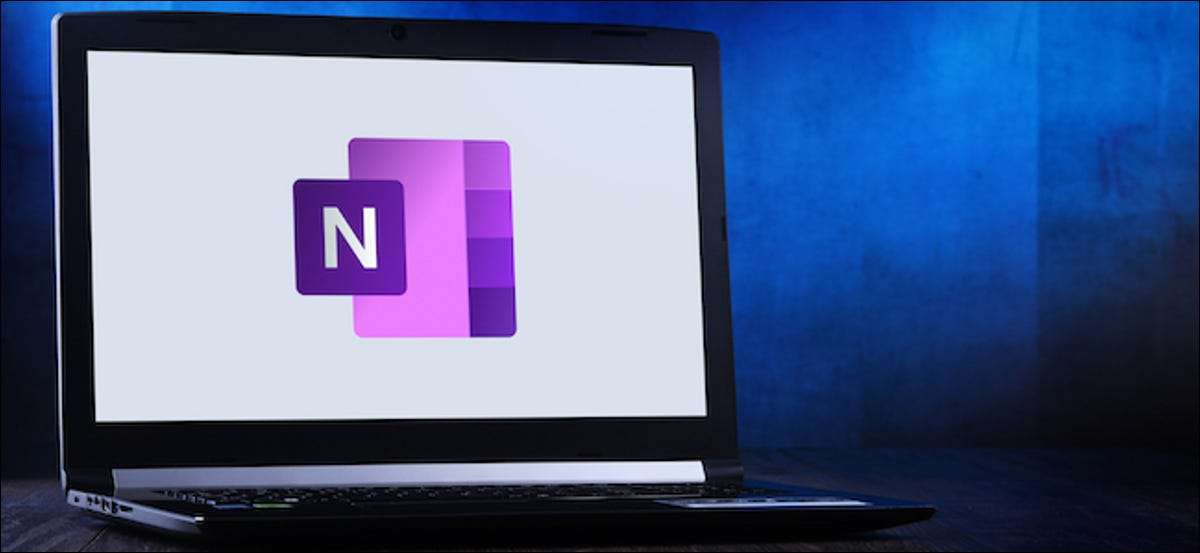
Viele der Anwendungen von Microsoft lassen Sie Bilder direkt zuschneiden. Sie können dies auch mit OneNote im Internet tun, aber für die Mac- oder Windows-Versionen müssen Sie eine Problemumgehung verwenden.
Ein Bild in Microsoft OneNote für das Web zuschneiden
Ein Bild in Microsoft OneNote für das Web zuschneiden, Melden Sie sich bei der Onenote-Website an von Ihrem Browser der Wahl. Wählen Sie auf dem Bildschirm Notebook-Auswahl das Notebook aus, das das Bild enthält, das Sie aufschneiden möchten (oder Sie können einen mit Insert & GT-Bild einfügen).
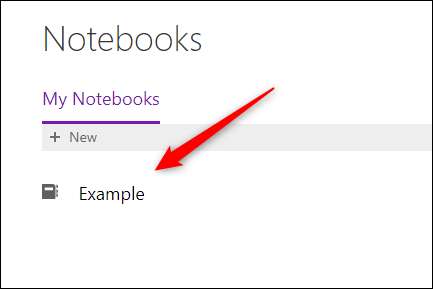
Wählen Sie anschließend das Bild aus, das Sie aufschneiden möchten, indem Sie darauf klicken. Eine perforierte Grenze erscheint um das Bild.

Sobald es ausgewählt ist, erscheint die Registerkarte Bild. Klicken Sie darauf und wählen Sie dann "Ernte".
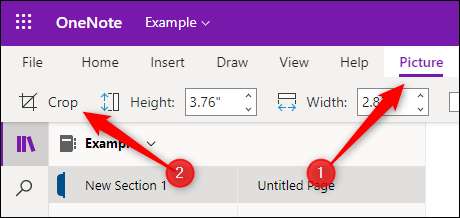
Das Erntefenster wird angezeigt. Klicken, und ziehen Sie die Ecken oder die Seiten des Beschneidungsrandes, um das Bild so zu positionieren, wie Sie es sollen, dass es zugeschnitten ist. Die grauen Bereiche werden entfernt.
Klicken Sie anschließend auf "Ernte".

Ihr Bild ist jetzt aufgereift.
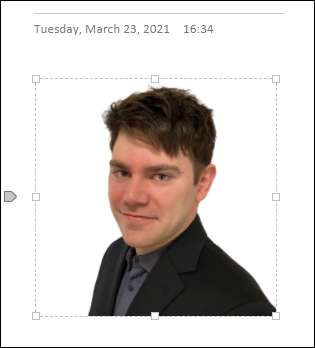
VERBUNDEN: So coppen Sie ein Bild in Microsoft Word
Bild in Microsoft OneNote für Desktop zuschneiden
Leider hat die Desktop-Version von Microsoft OneNote nicht die Möglichkeit, Bilder zu ernten. Wenn Sie ein Bild einfügen und auswählen, erscheint die Registerkarte "Bild" nicht - und dies ist die Registerkarte, die alle Bildbearbeitungswerkzeuge enthält.
Glücklicherweise, beide Mac und Windows 10. Kommen Sie mit einem eingebauten Tool, mit dem Sie einen Teil Ihres Bildschirms erfassen können - und Sie können dieses Bild verwenden, um Ihr Bild zuschneiden.
Wenn Sie Windows 10 verwenden, können Sie ein schnelles Snipping-Tool schnell starten, indem Sie die Tastenkombination von Windows Taste + SHIFT + S verwenden. Geben Sie alternativ "Snipping-Tool" in der Windows-Suchleiste ein und wählen Sie die SNIPPING-Tool-App aus den Suchergebnissen aus.
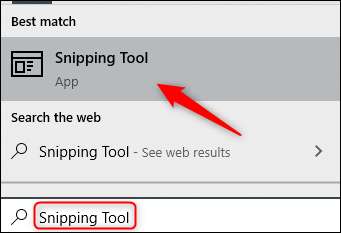
Beim Mac können Sie den Befehl + UMSCHALT + 4 Keyboard-Verknüpfung verwenden oder den Befehl + Leerzeichen drücken, um den Finder zu öffnen. Geben Sie in der Suchleiste "Screenshot" ein, wählen Sie dann "Screenshot" aus.
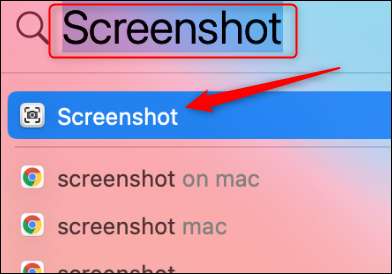
Sie können diese Tools dann verwenden, um das Bild zuschneiden, indem Sie Ihren Cursor auf den Bereich des Bildes klicken und ziehen, den Sie behalten möchten. Dann können Sie das Bild in OneNote einfügen (Einfügen & GT; Bild).
Während es praktisch ist, Windows 10 und MACs eingebaute Bildschirm-Snipping-Tools, um ein Bild zu überschneiden, können Sie auch verwenden Microsoft Powerpoint oder Wort Um den Job zu erledigen, wenn Sie es lieber mit einer Office-App arbeiten möchten.
VERBUNDEN: So kauft man ein Bild in Microsoft PowerPoint







